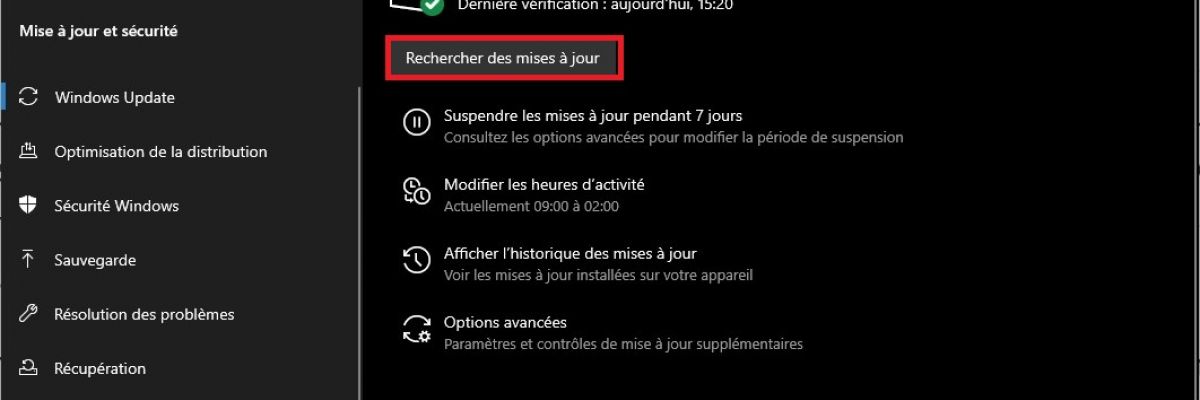iMac 是一款内置显示屏的桌面 Mac,截至 2024 年,唯一的选择是配备 M3 的 24 英寸 iMac,而 27 英寸 iMac 并不存在。
在本文中比较 iMac 21.5 英寸、iMac 24 英寸和 iMac 27 英寸的尺寸、规格和易用性但是,如果您正在考虑使用二手 iMac 27 英寸,请参考它。
您推荐哪款 iMac 21.5/24/27 英寸?
iMac 是一款带有内置显示屏的笔记本型 Mac。与基本上在固定位置使用的 Mac 不同,直到最近,屏幕尺寸还是三种型号:21.5英寸、24英寸、27英寸有。

我比较了规格与标准型号的差异。
iMac 规格差异(与标准型号相比)
| 模型 | iMac | |||
|---|---|---|---|---|
| 屏幕尺寸 | 21.5英寸 | 24英寸 | 27英寸 | |
| 解决 | 1,920 × 1,080 | 4,096 × 2,304 | 4,480 × 2,520 | 5,120 × 2,880 |
| 片上系统 | 英特尔 | M1 | 英特尔 | |
| 中央处理器 | 2核 ☆★★★ | 4核 ☆☆★★ | 8核 ☆☆☆★ | 6核 ☆☆☆★ |
| 图形处理器 | 虹膜加显卡 640 ☆★★★ | Radeon Pro 555X(2GB) ☆☆★★ | M3(8芯) ☆☆☆☆ | Radeon Pro 5300(4GB) ☆☆☆★ |
| 内存 | 8〜16GB | 8〜32GB | 8-24GB(统一) | 8〜128GB |
| 固态硬盘 | 256GB/1TB 硬盘 | 256GB〜2TB | 256GB〜8TB | |
| 无线上网 | 802.11ac | 802.11ax | 802.11ac | |
| 蓝牙 | 4.2 | 5.3 | 5.0 | |
| USB-A | 4个端口 | – | 4个端口 | |
| USB-C | USB3.1/雷电3×2 | USB3.2×2・雷电4×2 | USB3.1/雷电3×2 | |
| 以太网 | 1Gbps | 1 / 10Gbps | ||
| SD卡 | SDXC | – | SDXC(UHS-Ⅱ) | |
| 尺寸 | 52.8×45.0×17.5厘米 | 54.7×46.1×14.7厘米 | 65.0×51.6×20.3厘米 | |
| 重量 | 5.66公斤 | 5.60公斤 | 4.48公斤 | 8.92公斤 |
| 价格 | 132,800日元(已售完) | – | 199,800日元 | 213,800日元(已售完) |
目前,只有 24 英寸的 iMac,如果你想要 27 英寸或 21 英寸的 iMac,则必须购买二手的。
这是推荐的 iMac
- 想要在大屏幕上高效工作→27英寸
- 最快处理速度→27英寸和24英寸
- 仅使用与 M3 → 24 英寸兼容的应用程序
- 使用 Adobe 设计工具 → 27 英寸
- 我想自己扩展主内存→27英寸
- 主要创作素材和书写→27寸、24寸
- 空间有限→24英寸
- 我想买便宜的→24寸
- 不要购买 → 21.5 英寸(全高清)
然而,目前所有 Mac 电脑均采用 Apple 芯片制成。自从我们搬到这是你的选择。
基本上,即使是配备 M3 芯片的 24 英寸 iMac,通过将内存定制为 16GB,也可以在一定程度上用于创建设计和编辑视频。
编辑4K长视频时,操作可能会很慢,因此请使用M2 Pro。或者到建议将这些方法结合起来。
如果您主要创建文档、撰写或更新博客,那么 24 英寸 iMac 工作起来足够舒适,而且还适合观看电影,因为它具有 6 扬声器系统。
按屏幕尺寸比较 iMac

iMac 屏幕尺寸和分辨率的差异
| iMac | ||||
| 尺寸 | 21.5英寸 | 24英寸 | 27英寸 | |
| 解决 | 1,920 × 1,080 | 4,096 × 2,304 | 4,480 × 2,520 | 5,120 × 2,880 |
| 表示色 | 全RGB (超过数百万种颜色) | 広色域P3(十亿色) | ||
| 色温度调整 | – | 原音技术 | ||
| 控制板 | 光泽 | 光泽(可在OP中改为纳米纹理) | ||
iMac 有 21.5 英寸、24 英寸和 27 英寸屏幕尺寸可供选择。27英寸屏幕分辨率高,物理尺寸大,让您拥有更大的工作区域。由于您可以通过排列多个窗口来执行多任务,因此 27 英寸 iMac 是迄今为止效率最高的。
屏幕工作区域的差异
iMac 21.5 英寸 (4K)屏幕分辨率为 4K,可显示 4,096 x 2,304 像素,默认设置为 2,048 x 1,152 像素的伪分辨率。
屏幕分辨率为 5,120 x 2,880 像素,默认伪分辨率为 2,560 x 1,440 像素。如果将两个 Safari 浏览器屏幕并排放置,您可以清楚地看到工作区域的差异。
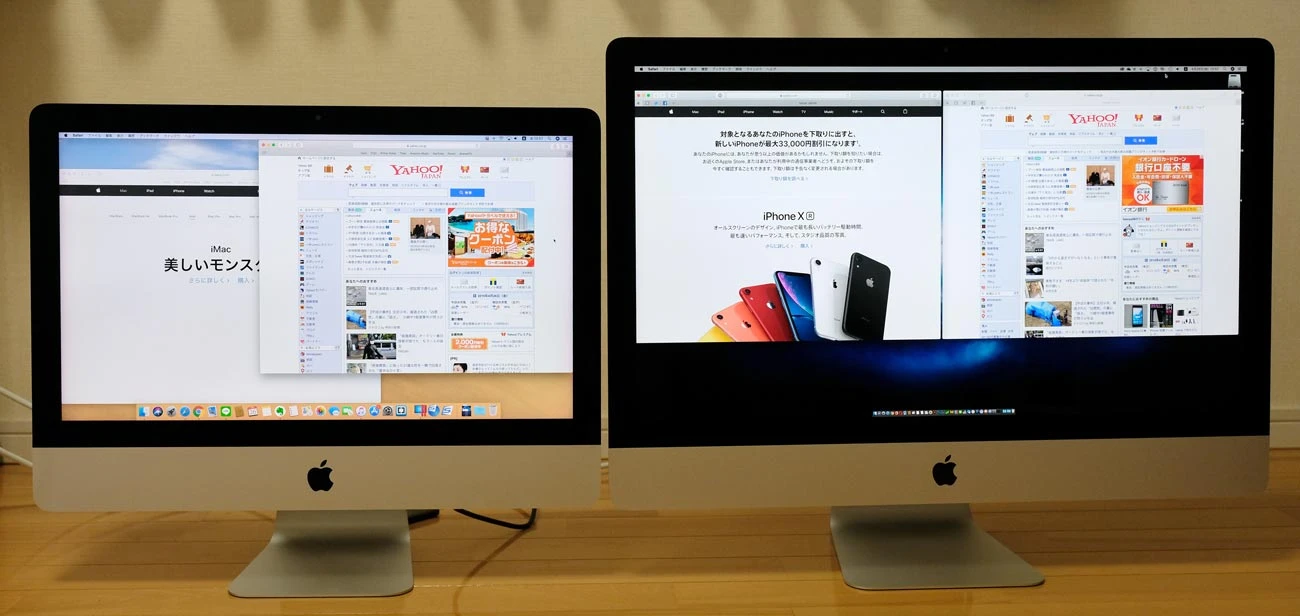
而 iMac 21.5 英寸的窗口相互堆叠,27 英寸 iMac 拥有足够的工作空间,您可以并排工作,而无需重叠窗口。这是。然而,你可能很容易感到疲劳,因为你的眼睛必须多移动一点。
虽然在 iMac 24 英寸上很难并排显示两个窗口,但可以说有足够的显示区域可以在它们之间切换。
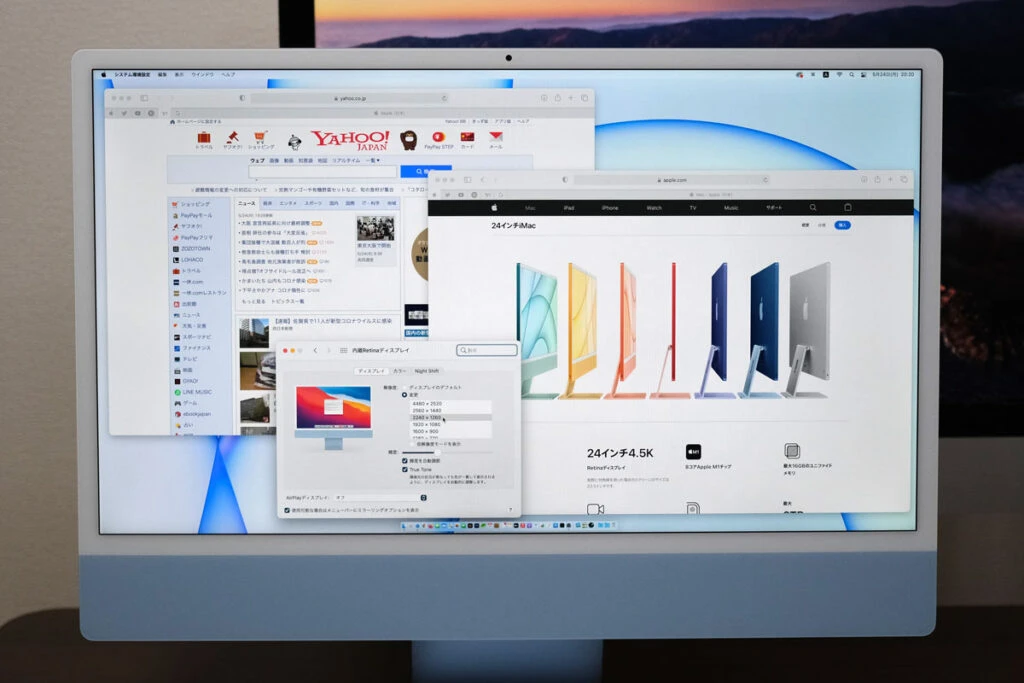
就我个人而言,24英寸对于我正常更新博客和编辑视频来说是足够舒适的尺寸。然而,对于那些认真创作设计的人来说,屏幕可能有点小。
macOS 具有分割视图功能,可以最佳地分割屏幕,因此即使是 21.5 英寸的屏幕也可以整齐地分割成两部分。如果您在两个屏幕上处理多任务,您可能会发现在较小的屏幕上工作更容易。
然而,物理尺寸更大的 27 英寸屏幕更舒适,因为您可以并排使用三个窗口。
各模型的伪分辨率如下。
iMac 伪分辨率的差异
| iMac | |||
| 尺寸 | 21.5 英寸(4K) | 24 英寸 (4.5K) | 27 英寸 (5K) |
| 放大文字 | 1,280×720 | 1,280×720 | 1,600×900 |
| ↑ | 1,680 x 945 | 1,600×900 | 2,048 x 1,152 |
| 默认 | 2,048 x 1,152 | 1,920 x 1,080 | 2,560 x 1,440 |
| ↓ | 2,304 x 1,296 | 2,240 x 1,260 默认 | 2,880 x 1,620 |
| 扩大你的空间 | 2,560 x 1,440 | 2,560 x 1,440 | 3,200 x 1,800 |
您可以通过将伪分辨率设置为“扩展空间”来使工作区域更宽,但如果文本很小并且您主要进行书写工作,“默认”很容易使用。
使用设计工具或编辑视频时,通过“扩展空间”来确保工作区域更容易,因此明智的做法是根据您使用的工具更改伪分辨率。
非视网膜和视网膜之间的区别
21.5英寸iMac有两种型号,一种配备非Retina(全高清),另一种配备Retine(4K),但图像质量的差异很明显。在非 Retina iMac 上,您可以看到这些点,因此您可以看到文本很粗糙。
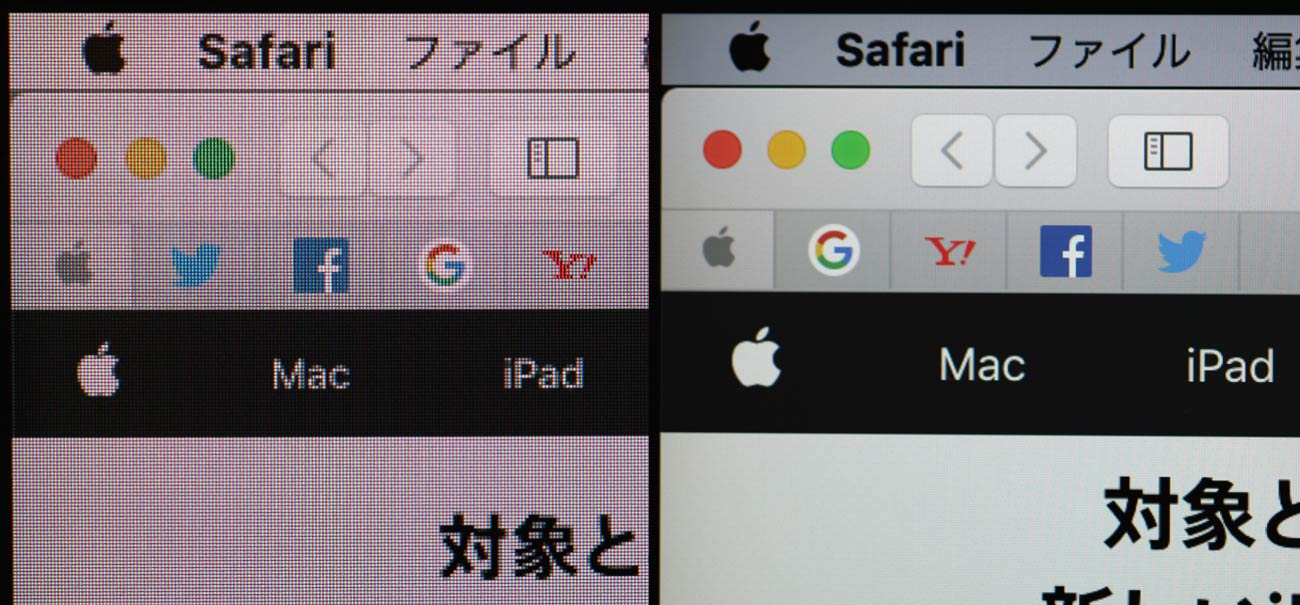
并不是说非 Retina 的可视性不好,而是文字看起来很模糊,而且长时间工作的话眼睛会感到疲劳。
视网膜显示iMac 21.5 英寸 (4K) 或 27 英寸 (5K) 可以以肉眼无法看到的高清晰度显示点,使眼睛舒适,即使长时间工作也不会感到疲劳。这是。
此外,从 2017 款开始,iMac 21.5 英寸和 iMac 27 英寸支持广色域 (P3) 显示屏,可以显示鲜艳的色彩。如果您想冲洗照片,这是一个很好的显示规格,因为您可以深刻地表达红色和绿色。
最重要的是,我觉得拥有一个干净的屏幕会增加你的积极性并提高你的工作效率(我认为),这是一个很大的好处。
按机身尺寸比较 iMac
iMac 21.5 英寸/24 英寸和 iMac 27 英寸的尺寸有很大不同,因此如果您使用 27 英寸,安装位置可能会受到限制。
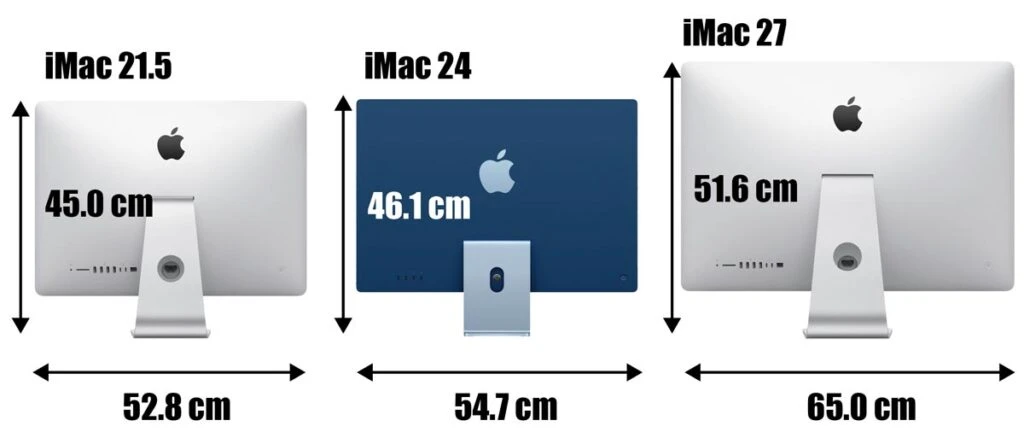
21.5英寸支架的尺寸比27英寸支架略小,但新的24英寸支架可以安装在更小的空间内。

iMac 尺寸比较
| iMac | |||
| 屏幕 | 21.5英寸 | 24英寸 | 27英寸 |
| 尺寸 | 52.8×45.0×17.5厘米 | 54.7×46.1×14.7厘米 | 65.0×51.6×20.3厘米 |
| 重量 | 5.44克 | 4.46克 | 8.92克 |
当将 iMac 放在小型办公桌上时,27 英寸的 iMac 可能太大而无法放置,因此您可能别无选择,只能选择 24 英寸的 iMac。这个尺寸可以让你把它放在小桌子上。
此外,因此,请考虑使用显示器支架,因为即使在较小的桌子上也可以安装 27 英寸 iMac。
按规格和性能进行比较
CPU 处理器的差异
iMacCPU、GPU 和 RAM 的性能因屏幕尺寸而异。
iMac CPU 差异
| iMac | 21.5英寸 | 21.5 英寸(4K) | 24英寸 | 27英寸 | |
|---|---|---|---|---|---|
| 中央处理器 | 标准 | 第七核 i5 2核 | 第八核 i3 4核 | M1 4+4核 | 第十代酷睿 i5 6核 |
| 顶部 | – | 第八核 i7 6核 | M1 4+4核 | 第十代酷睿 i7 8核 | |
| 图形处理器 | 标准 | 虹膜加显卡 640 | Radeon Pro 555X(2GB) | M1 7核 | Radeon Pro 5300(4GB) |
| 顶部 | – | Radeon Pro 560X(4GB)・ Vega 20(4GB HBM2) | M1 8核 | Radeon Pro 5500XT(8GB)・5700(8GB 或 16GB) | |
| 内存 | 标准 | 8GB 2,133MHz | 8GB 2,400MHz | 8GB 统一 | 8GB 2,666MHz |
| 顶部 | 16GB 2,133MHz | 16/32GB 2,666MHz | 16 GB 统一 | 16/32/64/128GB 2,666MHz | |
iMac 21.5英寸和27英寸配备了Intel处理器,iMac 24英寸配备了Apple Silicon的M3芯片。上一代搭载的是M1芯片。
M1芯片是基于ARM架构的SoC,如果应用程序不支持,将使用Rosetta 2进行仿真。
截至 2024 年,许多应用程序都与 M3 兼容,并且 Adobe 应用程序运行良好且使用舒适,因此您可以毫无问题地使用具有 16GB 内存的 24 英寸 iMac。
CPU性能差异
| iMac | 21.5英寸 | 21.5 英寸(4K) | 24英寸 | 27英寸 | |||
|---|---|---|---|---|---|---|---|
| 中央处理器 | 第七代酷睿 i5 7360U | 第八代酷睿 i3 8100 | M1 | 第十核 i5-10500 | 10核i5-9600K | 第十核 i9-10910 | |
| 核心数 | 2核 | 4核 | 4+4核 | 6核 | 8核 | 10核 | |
| 中央处理器 | 单核 | 第872章 | 919 | 第1729章 | 1100 | 1234 | 1250 |
| 多核 | 2083 | 3272 | 7049 | 5600 | 7435 | 8800 | |
M1的性能很高,GPU、NPU、RAM和控制器芯片都集成在一颗芯片中,其规格接近27英寸Core i5-9600K。
如果您追求高性能和稳定性,目前应该选择 iMac 27 英寸 Core i5(8 核)或 M1 iMac 24 英寸。
视频编辑 Final Cut Pro 可以在 24 英寸 M1 iMac 上舒适地使用,可以轻松编辑 4K 视频,性能比 27 英寸英特尔处理器 iMac 还要高。
iMac 27 英寸导出视频的速度更快,但 M1 iMac 24 英寸对于日常使用来说相当实用。
根据性能选择 iMac
- 主要创作素材和书写→21.5英寸没问题
- 主要从事设计工作和视频编辑→24/27英寸
- 想要让每项任务都变得舒适 → 27 英寸
然而,如果您从长远来看,请选择 iMac 24 英寸。 Intel型号已经停产了,我们不能否认几年后,一旦100%的应用程序与M1兼容,Intel型号将不再兼容的可能性。
GPU 之间的差异
iMac 21.5 英寸和 iMac 27 英寸由外部独立 Radeon Pro 5000 Pro 系列 GPU 供电。 iMac 24英寸M1还拥有Apple的高性能GPU,运行流畅。
iMac GPU 差异
GPU性能对比
| iMac 21.5 英寸 (4K) | iMac 24 英寸 | iMac 27 英寸 | ||||||
| 年级 | 首席技术官 | 顶部 | 标准 | 顶部 | 标准 | 首席技术官 | 顶部 | 标准 |
| 图形处理器 | Radeon Pro Vega 20 | Radeon Pro 560X | Radeon Pro 555X | M1:8核 | M1:7芯 | Radeon Pro 5700・5700XT | Radeon Pro 5500 XT | Radeon Pro 5300 |
| 记忆 | 4GBHBM2 | 4GB GDDR5 | 2GB GDDR5 | 共用 | 共用 | 8GB・16GB GDDR6 | 8GB GDDR6 | 4GB GDDR6 |
| OpenCL | 22565 | 18781 | 13289 | 19636 | 17120 | 55398 | 41003 | 35033 |
| 金属 | 24939 | 17241 | 13424 | 21819 | 18703 | 74768 | 41737 | 32016 |
当以基准分数比较 M1 的 GPU 时,其性能比标准 iMac 21.5 英寸(4K)型号高出约 1.4 倍,但与 iMac 27 英寸相比,差异则高出两倍多.
而且,如果游戏是不兼容M1的游戏,就会中间运行仿真,操作起来非常困难。
使用 Final Cut Pro 导出 4K 视频(27 分钟)的结果如下所示。
视频导出时间
- iMac 27 Intel(酷睿 i7 + Radeon Pro 5500 + 64GB RAM):29:51
- iMac 24 M1(8 个 CPU 核心、8 个 GPU 核心 + 16GB):36:55
27英寸iMac可以在29分钟内完成导出,但带有M1芯片的24英寸iMac大约需要37分钟。
全高清视频可以用M1以相当高的速度导出,所以没有问题,但如果你想处理4K视频,M1 iMac 24英寸可能有点困难。 21.5 英寸的 iMac 是不可能的。
iMac 27英寸(2020)的标准型号是Radeon Pro 5300(4GB GDDR6),更高端的型号是Radeon Pro 5500 XT(8GB GDDR6)。
您可以通过 CTO 自定义升级到 Radeon Pro 5700XT 的 16GB GDDR6,这样您就可以支持更高级的视频编辑和 3D 工作流程。
iMac 21.5英寸(全高清)GPU是内置CPU的Intel Iris Plus Graphics 640,因此很难将其用于设计制作或视频编辑。
供参考我们比较了配备 CTO 型号的 Radeon Pro Vega 48 和 Radeon Pro 580 的 iMac 上 Photoshop 的 RAW 图像的处理速度。
由于 CPU 核心数量也不同,因此无法进行简单比较,但配备 Radeon Pro Vega 48 的 iMac 能够在 Photoshop 中启动和显示图像以及应用滤镜的时间方面更快地处理 18 张 RAW 图像马苏。
如果您经常进行此类图像处理或视频编辑,我们建议您选择配备更高性能显卡的型号。
存储差异
iMac 有两种存储类型:Fusion Drive(FD)和 SSD,但在 2020 年 8 月,所有 iMac 都更新为配备 SSD 存储的型号,并且只有 21 英寸 Fusion Drive 可以更改为 1TB。
iMac 存储差异
| iMac | |||||
| 模型 | 21.5英寸 | 24英寸 | 27英寸 | ||
| 贮存 | 标准 | 256GB 固态硬盘 1TB 融合硬盘 | 256/512GB 1/2TB 固态硬盘 | 256GB/512GB 1/2/4/8TB 固态硬盘 | |
SSD对于存储数据具有更快的读写速度。
数据传输速度的差异
- SSD >> 融合硬盘 > HDD
更快的数据传输速度将导致 macOS 启动、应用程序启动和整体运行速度更快。如果使用HDD,可能需要等待几秒到几十秒才能启动应用程序,但如果使用高速SSD,则可以瞬间启动应用程序。是。
关于融合驱动器
Fusion Drive 是一种内置 HDD(硬盘)和 SSD 的混合存储,仅适用于 iMac 21.5 英寸。
经常使用的应用程序和数据文件会自动存储在快速 SSD 上,与配备 HDD 的 iMac 相比,这减少了启动应用程序和加载文件所需的时间。
每天经常启动的应用程序包括电子邮件、Safari 和 Chrome 等浏览器以及笔记应用程序,但使用配备 Fusion Drive 的 iMac,您无需任何启动时间即可使用它们。
Fusion Drives的SSD容量根据存储容量的不同而不同,1TB Fusion Drive内置32GB SSD,2TB Fusion Drive内置128GB SSD。
Fusion Drive SSD 容量
- iMac 21.5 英寸 1TB 融合硬盘 → SSD 32GB
- iMac 27 英寸 1TB 融合硬盘 → SSD 32GB
- iMac 27 英寸 2TB 融合硬盘 → SSD 128GB
遗憾的是,您无法为 iMac 21.5 英寸选择 2TB Fusion Drive,因此如果可以的话,您可以通过将其定制为 SSD 来更舒适地使用它。
SSD 和 Fusion Drive 之间的区别
融合驱动器是由于HDD是基础存储,因此在使用过程中运行速度会变慢。因此,我们建议您将 27 英寸 iMac 定制为 SSD。
特别是在启动包含大量数据的文件时,Fusion Drive 需要时间来启动,因为数据是从 HDD 传输的。
我使用 DiskSpeed Test 比较了 SSD 和 Fusion Drive 之间的传输速度差异。
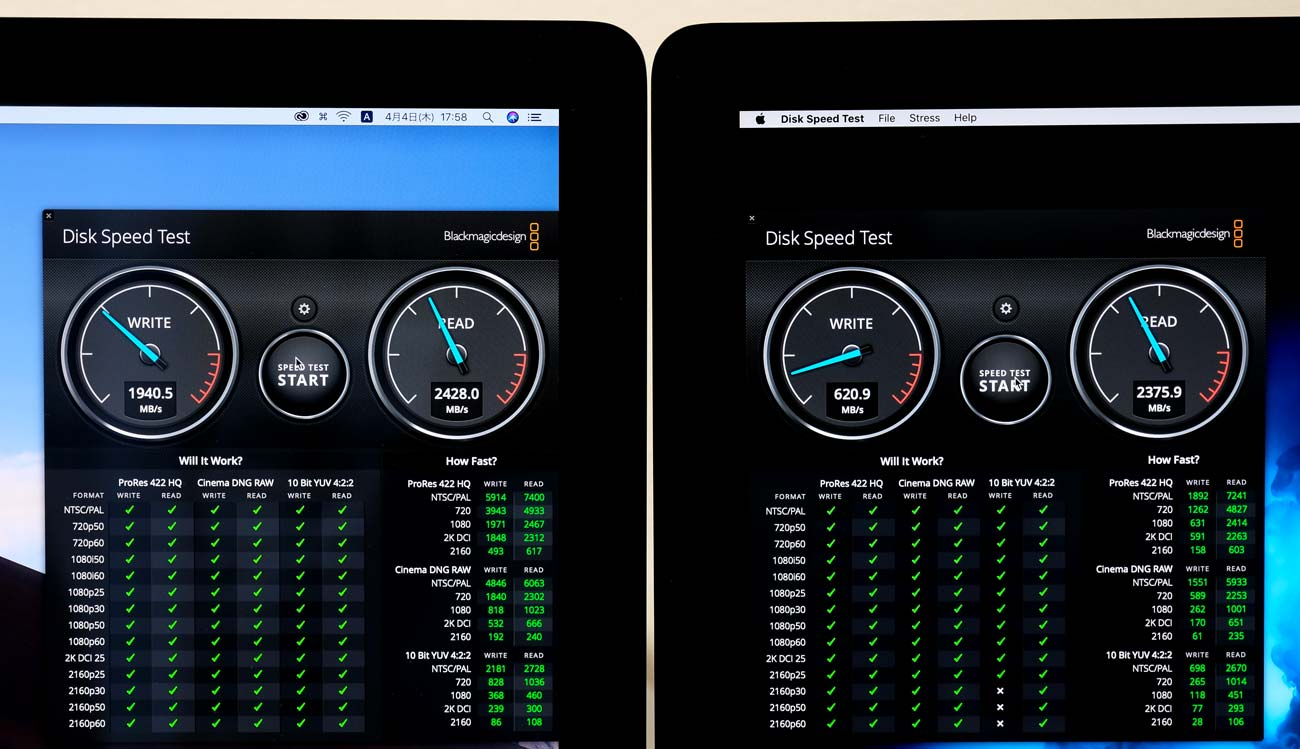
DiskSpeed测试成绩
| iMac 27 英寸 (2020) | iMac 27 英寸(2019 年) | iMac 27 英寸 (2017) | |
| 贮存 | 定制1TB SSD | 定制1TB SSD | 2TB 融合硬盘 |
| 书写速度 | 2712.6MB/秒 | 1940.5 MB/秒 | 620.9MB/秒 |
| 加载速度 | 2353.8 MB/秒 | 2428.0 MB/秒 | 2375.9 MB/秒 |
iMac 27 英寸 (2020) 具有更快的 SSD 性能和更快的数据传输速度。凭借如此快的数据传输速度,即使主内存较低,您也可以非常舒适地工作,因为它不会减慢速度。
Fusion Drive的加载速度出奇的快,但长时间使用时速度会下降,并且在打开大数据文件时,由于数据是从HDD加载的,所以启动需要时间。
了解这一点的最简单方法是当您使用并行桌面启动 Windows 10 时。
在 SSD 上启动 Windows 10 大约需要 26 秒,而 Fusion Drive 则需要 3 分钟。如果我将并行桌面和Winodws 10数据移动到外部SSD并启动它,它会在一分钟内启动,因此看来Fusion Drive的速度慢是瓶颈。
事实上,以前每次启动 Windows 10 都要等待 3 分钟,但自从 2019 年买的 iMac 配备了 SSD 后,就变得舒服多了。
macOS 的启动时间也会有差异。
SSD型号不仅启动macOS,而且从睡眠模式返回的速度也更快,因此可以说,配备SSD的iMac整体操作体验肯定比Fusion Drive更舒适。
SSD 与融合硬盘
| 并行桌面 (Windows 10) 启动时间 | macOS 启动时间 | |
| 固态硬盘 | 约26秒 | 约39秒 |
| 融合驱动器 | 约3分钟 | 约48秒 |
从 2020 年 8 月起,所有 iMac 型号均标配 SSD 存储。 21.5 英寸 iMac 可选择 256GB SSD 或 1TB Fusion Drive。
iMac 存储配置
| 标准型号 | 定制您的存储空间 |
|---|---|
| iMac 21.5 英寸 256B固态硬盘 | 1TB FD:0日元 |
| iMac 21.5 英寸 (4K) 256GB 固态硬盘 | 1TB FD:0日元 512GB SSD:+22,000円 1TB SSD:+44,000日元 |
| iMac 27 英寸 (5K) 256GB 固态硬盘 | 不可定制 |
| iMac 27 英寸 (5K) 512GB 固态硬盘 | 1TB SSD:+22,000日元 2TB SSD:+66,000円 4TB SSD:+132,000円 8TB SSD:+264,000日元 |
存储价格会根据您使用的标准 iMac 的不同而变化,但如果您将其定制为至少 512GB SSD,您将能够舒适地使用拥有充足空间的 iMac。
如何为您的 iMac 选择存储空间
- 如果预算充足,推荐1TB SSD。
- 我想让它尽可能便宜→256GB SSD + 外部 1TB SSD
如果你想便宜一点如果定制为256GB SSD,单独购买外置SSD,容量问题就解决了。能。由于价格大幅下降,我们推荐它,因为您可以轻松增加存储容量。
您还可以通过使用获得快速存储。
按主内存比较 iMac
所有 iMac 型号的标准主内存 (RAM) 均为 8GB。
iMac 27英寸允许用户更换内存,但iMac 21.5英寸和24英寸无法后期扩展,因此您应该在购买时进行定制。
iMac 主内存差异
| iMac | |||||
| 模型 | 21.5 英寸(全高清) | 21.5 英寸(4K) | 24英寸 | 27英寸 | |
| 内存 | 标准 | 8GB 2,133MHz | 8GB 2,400MHz | 8GB(统一内存) | 8GB 2,666MHz |
| 首席技术官 | 16GB 2,133MHz | 16/32GB 2,400MHz | 16GB(统一内存) | 16/32/64/128GB 2,666MHz | |
即使主内存为 8GB,配备 SSD 存储的 iMac 也能运行得相当好。
这是因为 iMac 27 英寸配备了独立 GPU 和图形内存,因此它对主内存的依赖程度比 MacBook Air/Pro 少,而且对于基于文本的工作,您可以令人惊讶地使用 8GB 主内存.
此外,M1芯片在SoC中嵌入了内存,大大提高了数据传输速度,因此您可以在具有8GB内存的Final Cut Pro中编辑视频。
但是,如果您有额外的内存容量,则更容易同时处理多个任务,因此如果您经常同时启动和使用应用程序,最好增加内存容量。
例如,视频编辑应用程序 Adobe Premiere Pro CC 的启动时间在 8GB RAM 的情况下需要 1 分 15 秒,但在 40GB RAM 的情况下,启动时间将快近三倍,达到 23 秒。
导出约 10 分钟的全高清视频,使用 8GB RAM 需要 5 分钟,但使用 40GB RAM 则需要 3 分 57 秒。
建议配备 Intel 处理器的 iMac 至少拥有 16GB 主内存,但配备 M1 芯片的 iMac 拥有 8GB 主内存即可轻松使用。
iMac 主内存配置
| 标准型号 | 自定义主内存 |
|---|---|
| iMac 21.5 英寸 8GB 2,133MHz DDR4 | 16GB:+22,000日元 |
| iMac 24 英寸 (4.5K) 8GB统一内存 | 16GB:+22,000日元 32GB:+66,000日元 |
| iMac 27 英寸 (5K) 8GB 2,666MHz DDR4 | 16GB:+22,000日元 32GB:+66,000日元 64GB:+110,000日元 128GB:+286,000日元 |
由于iMac 21.5英寸无法通过自行更换内存来扩展,因此建议购买时升级至16GB。
如果您使用 24 英寸 iMac 进行浏览、SNS、观看视频、在线会议和创建小文档,则可以将其保留为 8GB。即使你不强制增加到16GB,你也可以相当舒服地使用它。
如何为 iMac 选择主内存
- 我经常使用互联网、电子邮件、SNS 和观看视频 → 8GB
- 创建材料、更新博客和工作 (英特尔) → 16GB
- 创建材料、更新博客和工作 (M1) → 8GB
- 设计创作、照片冲洗、视频编辑(英特尔)→ 32GB
- 设计创作、照片冲洗、视频编辑(M1)→ 16GB
- 我想让每一次操作都舒适(Intel)→ 64GB
iMac 27英寸可以通过用户更换主内存来扩展至128GB。自己购买和扩展内存会省钱,所以如果您要购买 27 英寸计算机,请自己动手。
如果定制为64GB RAM,则需要10万日元,但如果在亚马逊上购买4条16GB 2,666MHz DDR4内存,则可以花费34,000日元扩展到64GB。非常便宜...
查看这篇文章,了解如何扩展主内存的信息!
这是最新推荐的iMac
我想总结一下每个型号的特点,并根据如何使用来选择推荐的型号。
不推荐 iMac 21.5 英寸

iMac 21.5 英寸有两种型号:全高清型号和 4K 型号,虽然 120,800 日元购买的 iMac 是最新型号,但它配备了过时的全高清显示屏,屏幕质量也很差。粗糙,有点难看。
另请注意,2 核 CPU 处理器内置 GPU,因此对于台式机来说处理速度较慢。
iMac 21.5 英寸(全高清)功能
- 由于是全高清显示屏,图像质量很粗糙。
- 由于是双核CPU(内置GPU),处理速度较慢
- 以后无法添加主内存
- 由于主机很小,因此您不必担心将其放置在哪里。
- 现在几乎没有理由购买它。
这iMac 21.5 英寸机型的优势在于价格低廉。是。 CPU自2017年以来就没有更新过,所以性能较低。
除非您想要一台带有内置显示屏的廉价台式 Mac,否则不建议使用此型号。除非你有充分的理由,否则你不应该碰这个模型。
推荐 iMac 21.5 英寸 (4K)

如果您要购买 21.5 英寸 iMac,我们推荐 4K 型号,但 Apple Store 不再提供该型号,但亚马逊和其他地方仍然有售。
iMac 21.5 英寸(4K)配备 4K Retine 显示屏,画质相当清晰,文字显示流畅,养眼又方便书写。
iMac 21.5 英寸 (4K) 功能
- 4K显示,画质精美
- 四核CPU+外置GPU,处理速度更快
- 以后无法添加主内存
- 由于主机很小,因此您不必担心将其放置在哪里。
- 销售已结束
如果您主要将其用作观看视频、创建素材或更新博客等娱乐设备,iMac 21.5 英寸(4K) 就足够了。您还可以将CPU处理器定制为6核,这样您就可以轻松编辑视频。
您无法自行定制 iMac 21.5 英寸的主内存,因此如果可能的话,最好在购买时将其从 8GB 增加到 16GB。
而且主体尺寸相比27英寸更加紧凑,如果您没有太多安装空间并希望降低成本,我们建议选择 iMac 21.5 英寸 (4K)。是。
对于那些推荐 iMac 24 英寸的人
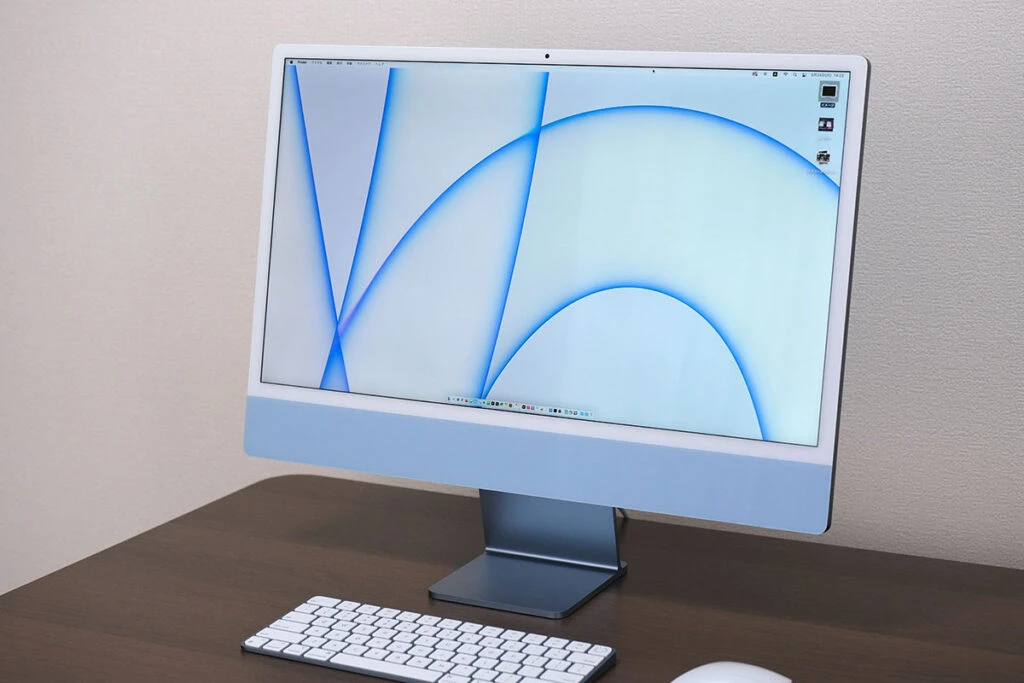
是搭载Apple Silicon的M1芯片的型号。
与M1正确兼容的应用程序可以相当舒适地使用,但请注意Adobe Illustrator、Premier Pro等未得到官方支持,因此它们可能运行缓慢且缺乏稳定性。
iMac 24 英寸的特点
- 24 英寸 (4.5K) 的精美屏幕尺寸
- 搭载M1芯片,处理速度相当快
- 全新设计的可爱新一代车型
- 7种颜色,丰富的色彩变化
- 某些应用程序可能无法正常运行
- 价格从174,800日元起,相当低。
不过,考虑到未来几年所有Mac都将更换为兼容M1芯片的机型,应用程序都可以正常使用,并且有可能不再兼容英特尔的iMac。
如果您现在想购买一台,那么最推荐 iMac 24 英寸。
→仔细看看
推荐 iMac 27 英寸

iMac 27 英寸配备的显示屏分辨率为 5,120 x 2,880 像素,但即使作为独立显示器,也很少有 5K 分辨率的显示屏,因此对于那些想要在 5K 显示器上工作的人来说,它是完美的型号.
能花20万日元买到一台5K显示屏的Mac,已经是最超值的了。
iMac 27 英寸的特点
- 5K 分辨率提供良好的图像质量和宽广的工作区域
- 6核CPU(外置GPU)处理速度相当快
- 使用高达 3.2GB/s 的高速 SSD 快速启动应用程序并节省速度
- 您可以自行扩展主内存(最大128GB)
- 由于其体积较大,可能很难找到存放它的地方。
- CTO 定制可实现接近 iMac Pro 的性能
标准 iMac 27 英寸型号具有 256GB 的小型 SSD 存储,因此最好将存储定制为 512GB 或 1TB。您应该能够轻松地使用 CPU 和图形芯片的标准规格。
您不必担心主内存,因为您可以稍后自行扩展它,成本低廉。不过,需要注意的是,iMac 27 英寸是配备英特尔芯片的老一代 Mac。
→仔细看看
总结:为合适的人购买合适的 iMac
无论你拥有什么类型的 iMac,都安装了 macOS,因此你可以使用的应用程序和你可以做的事情是完全相同的,但屏幕尺寸和性能不同,因此舒适度完全不同。
我们总结了针对每种用途推荐的 iMac。
针对各种用途推荐的 iMac
| 21.5 英寸(全高清) | 24英寸 | 27英寸 | |
| 日常使用(互联网、电子邮件、视频观看等) | ◯ | ◎ | ◎ |
| 素材创作/博客更新 | ◯ | ◯ | ◎ |
| 照片冲洗/编辑 | △ | ◎ | ◎ |
| 设计制作 | △ | ◯ | ◎ |
| 视频编辑 | △ | ◎ | ◎ |
| 安装空间 | ◎ | ◎ | ◯ |
| 价格 | 132,800 日元~ | 154,800日元起 | 213,800日元起 |
| 推荐学位 | ★★★ | ☆☆★ | ☆☆☆ |
从 2021 年春季开始,如果你要购买 iMac,你可以说 24 英寸是你唯一的选择,但如果你真的想要屏幕尺寸更大的 iMac,你可以选择 27 英寸的后继产品,据传将于 2021 年秋季发布。最好等待。
如果你实在等不及,我认为你可以买一台 27 英寸的 iMac,但如果可以的话,买二手机型也是个好主意,这样可以省钱。
这是我个人推荐的iMac。
- iMac 24英寸(8核CPU + 8核GPU,16GB RAM,512GB SSD):221,800日元
- iMac 27 英寸(酷睿 i5 + 8GB RAM、512GB SSD):238,800 日元
其中任何一个。 iMac 27 英寸可以由用户扩展内存,因此您可以将其保留为 8GB。
实际上,拥有1TB的存储容量是安全的,但1TB的SSD要额外花费22,000日元,所以我认为最好购买额外的外部SSD来省钱。
您可以从亚马逊、乐天等购买标准 iMac 型号,因此您可以比平常购买更便宜的价格购买它们。 (当我2017年真正购买iMac时,我在乐天购买了它并获得了很多积分。)
请参阅本文,了解如何尽可能便宜地购买 iMac 的信息。
如果你想要一台高性能的 iMac,唯一的选择就是 27 英寸,所以如果你因为安装位置而无法买到 27 英寸,你可能需要购买 VESA 安装适配器型号,看看是否可以。可与显示器臂结合使用。
如果您想知道是购买 iMac 还是 MacBook Pro,请单击此处!
单击此处了解如何使用外部 SSD 加快旧款 Mac 的速度。推荐给那些想要延长旧型号使用寿命的人。
单击此处了解最新 iMac 27 英寸和 iMac Pro 之间的差异!